在我们日常使用电脑的时候,经常需要查看自己电脑的ip地址,当然,这个对于很多人来说最简单不过了,但是对于很多对电脑不是很熟悉的人来说,就是云里雾里了,针对这种情况,小编就向大家演示一遍查看电脑ip地址的操作。
电脑ip地址大家都熟悉吧,但是怎么查看呢?相信大家平时都不关注吧,但是一旦网络有毛病,路由连不上去等问题出现时,就需要对电脑ip地址进行简单的修复了。但是怎么去打开电脑ip地址呢?有些人一片空白,接下来,小编就教大家查看电脑ip地址的操作步骤。
电脑ip地址怎么看步骤
Win10怎么查询电脑ip地址:
按下“开始键+R”快捷键组合,打开运行对话框,输入cmd,点击“确定”。
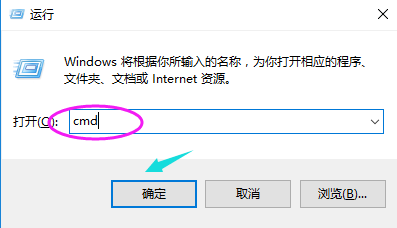
电脑载图1
在命令对话框里输入ipconfig,回车
可以看到IP地址(要看IP地址详细可以输入ipconfig/all)

电脑载图2
Win10怎么查看本机电脑p地址:
点击Win10系统的右下角的宽带连接图标
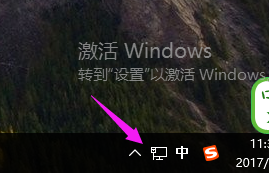
电脑载图3
点击“已连接”的文字。
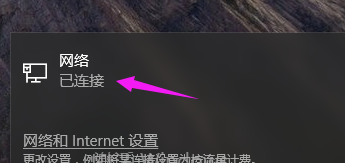
电脑载图4
点击“以太网”,在右侧点击“网络”图标。
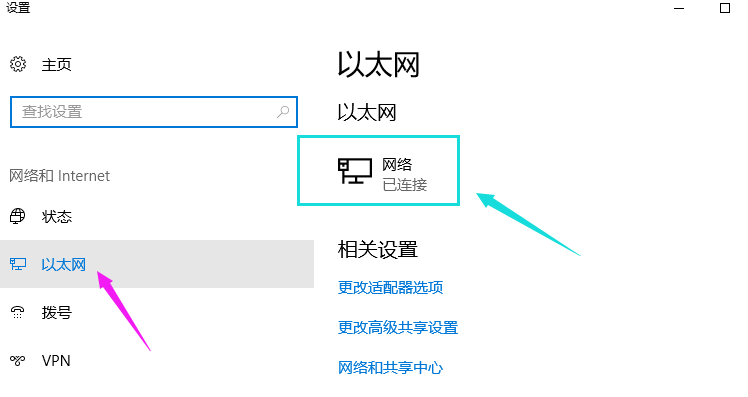
电脑载图5
可以看到IP地址了。
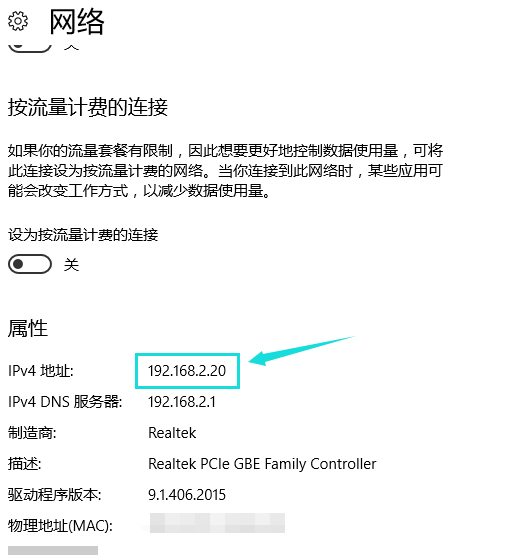
电脑载图6
以上就是查看电脑ip地址的操作步骤了。更多的精彩内容,你也可以去“小白一键重装系统”官网上进行查阅。
Copyright ©2018-2023 www.958358.com 粤ICP备19111771号-7